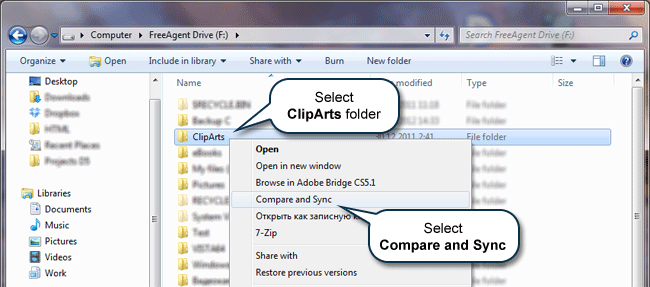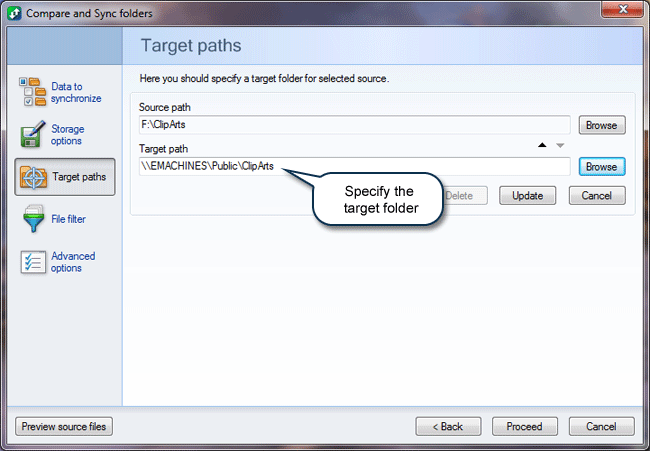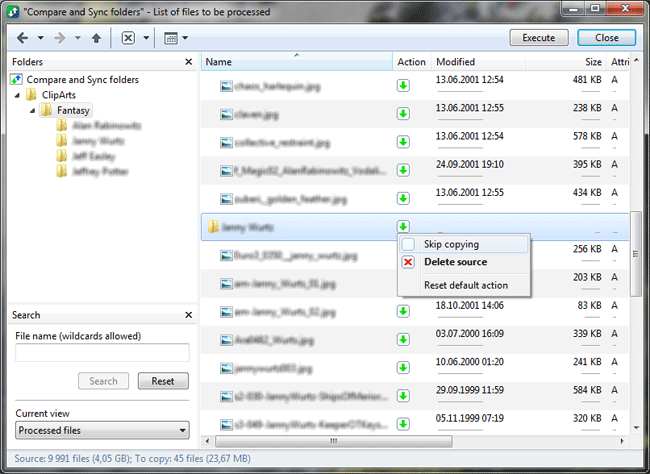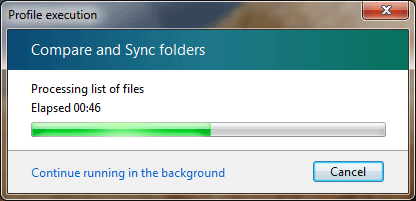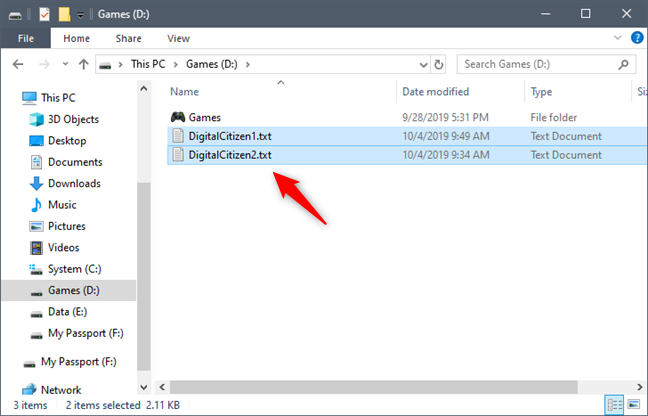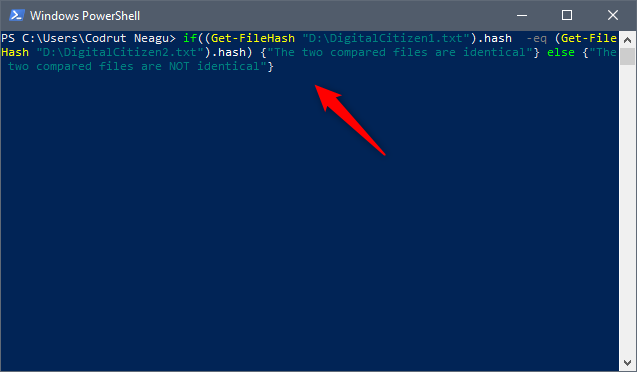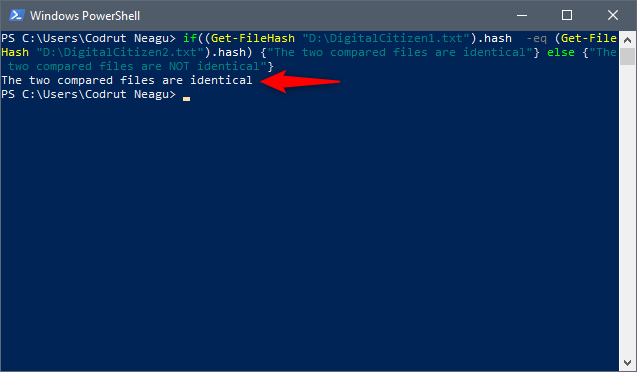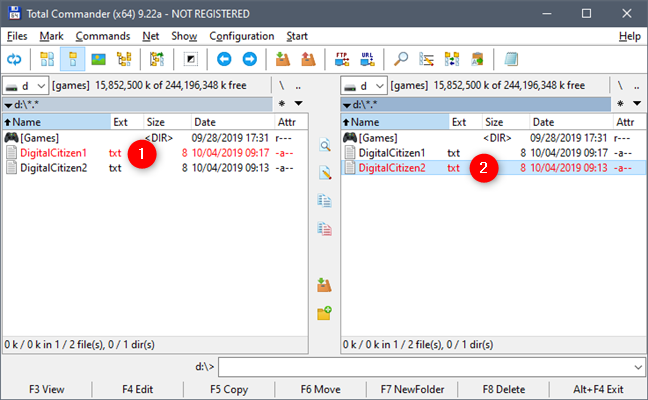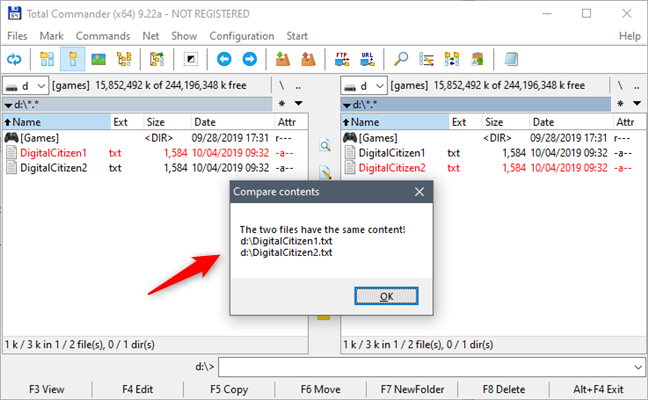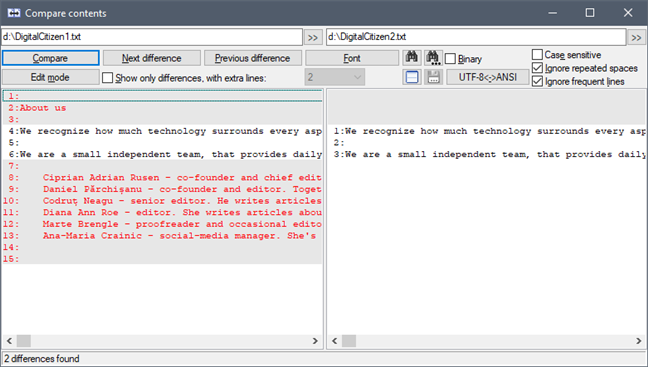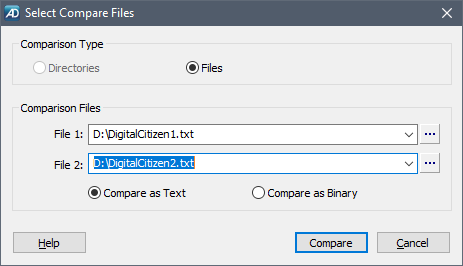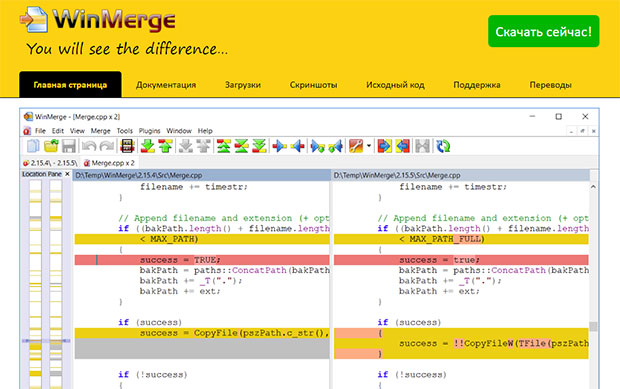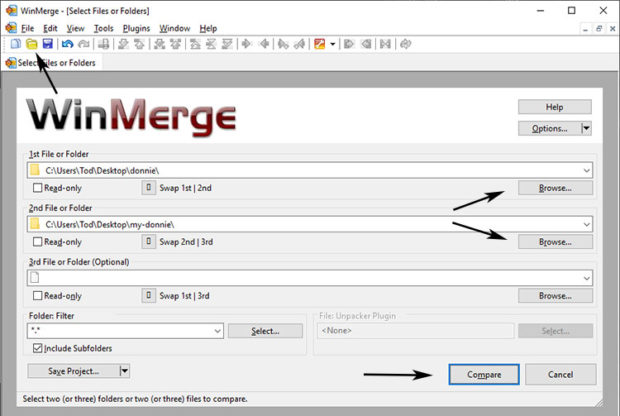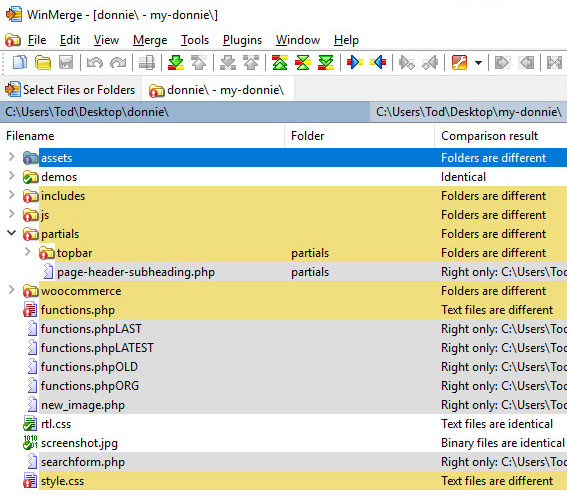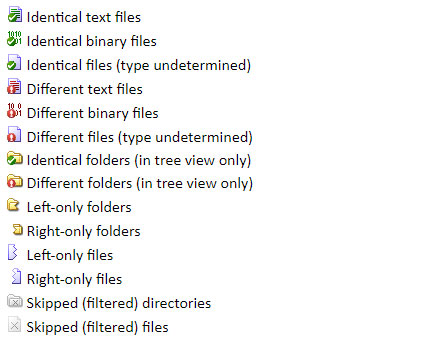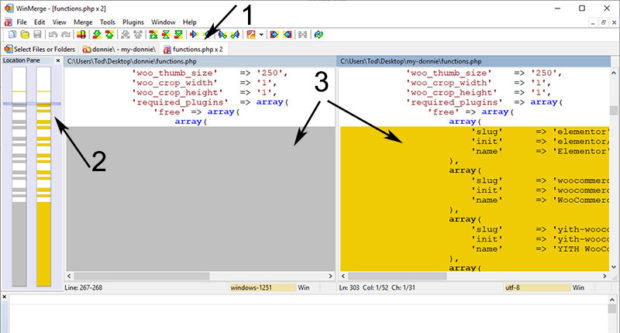@ max software
Довольно часто бывает необходимо быстро посмотреть, чем отличается содержимое двух папок, и затем, возможно, произвести синхронизацию, сделав их содержимое идентичным. Конечно, для этих целей можно создать и потом выполнить специально настроенный профиль синхронизации. Но в случае если требуется лишь однократная синхронизация, создание профиля не вполне оправдано.
@MAX SyncUp позволяет вам сравнить и синхронизировать две папки буквально в несколько кликов прямо из Проводника Windows.
Предположим, что вам надо увидеть, чем отличаются клипарты на вашем ноутбуке и стационарном компьютере, и скопировать на ноутбук отсутствующие там файлы. Также будем считать, что @MAX SyncUp установлен на ПК, и папка на ноутбуке доступна по сети.
Для того чтобы быстро сравнить и синхронизировать две папки, проделайте следующее:
На ПК откройте Проводник Windows, выберите папку, в которой хранится клипарт, щелкните правой кнопкой мышки и в контекстном меню выберите пункт Compare and Sync.
В поле Target paths укажите папку на ноутбуке, в которой находится клипарт (используйте кнопку Browse).
Это все! Теперь вы можете нажать Proceed, чтобы запустить процесс сравнения.
В более сложных случаях вы можете перед этим:
- Изменить набор синхронизируемых данных на закладке Data to synchronization,
например, исключить некоторые вложенные папки; - Выбрать размещение (FTP, Google Drive), тип и другие параметры хранилища для второй стороны синхронизации на закладке Storage options;
- Задать фильтр для синхронизируемых файлов на закладке File filter;
- Настроить дополнительные параметры на закладке Advanced options.
После завершения сравнения папок вам будет показано окно предварительного просмотра файлов, которые будут обрабатываться.
Здесь вы можете просматривать списки одинаковых файлов, различающихся файлов, файлов, которые будут обрабатываться, и т.д. Для этого установите Current view в соответствующее значение. Если необходимо, вы можете вручную изменить автоматически назначенные действия для файла или папки.
После того, как вы убедитесь, что программа будет делать именно то, что вам нужно, нажмите Execute для того, чтобы запустить процесс синхронизации, или нажмите Close, чтобы просто закрыть окно без внесения изменений.
После завершения процесса синхронизации отчет о результатах можно посмотреть в Сводном журнале в главном окне программы.
Как сравнить два файла по содержимому в Windows
Есть моменты, когда вам нужно сравнить два файла и проверить, отличается ли их содержимое. В некоторых ситуациях вы можете просто открыть два файла и просмотреть их содержимое, например, когда вы хотите сравнить два изображения или два текстовых файла. Однако это довольно утомительное задание, и вы можете пропустить небольшие различия, такие как незначительное изменение оттенка на фотографии или фразы в текстовом файле. Вот почему полезно знать несколько методов программного сравнения содержимого двух файлов, используя программное обеспечение вместо ваших чувств. 🙂 Вот три способа сделать это, используя PowerShell или сторонние приложения для Windows.
Как сравнить два файла с помощью PowerShell
В Windows 10 нет встроенного инструмента для сравнения двух файлов. Однако вы можете использовать PowerShell для этого. Начните с открытия PowerShell: быстрый способ сделать это — одновременно нажать клавиши Win + X на клавиатуре, а затем нажать I, если вы хотите запустить PowerShell от имени обычного пользователя, или A, если вы хотите запустить его от имени администратора. ,
Открыв PowerShell, выполните следующую команду:
Конечно, вы должны изменить «Path to the first file» и «Path to the second file» с реальными путями к вашим файлам. Например, мы хотели сравнить два файла с именами DigitalCitizen1.txt и DigitalCitizen2.txt, оба из которых находятся на нашем диске D:.
Чтобы сравнить их содержимое, мы должны были запустить эту команду:
Если содержимое этих двух файлов одинаковое, выходные данные, которые вы получаете в PowerShell, сообщают, что «The two compared files are identical».
Если содержимое этих двух файлов отличается, вывод, который вы получаете в PowerShell, говорит вам, что «The two compared files are NOT identical».
Хотя использование PowerShell является быстрым и довольно простым, некоторые люди не любят использовать среды командной строки. Поэтому мы также покажем вам, как сравнивать два файла в Windows с помощью сторонних приложений, которые предлагают графический интерфейс пользователя.
Как сравнить два файла с помощью Total Commander
Total Commander — условно-бесплатный файловый менеджер, доступный для всех версий Windows. Вы можете получить его с официального сайта, здесь: Total Commander. После того, как вы установили и открыли его, используйте его окна, чтобы перейти к двум файлам, которые вы хотите сравнить. В левой части Total Commander перейдите к первому файлу, а справа — ко второму файлу. Затем выберите два файла, нажав на них, а затем нажмите пробел. Когда файлы выбраны, их имя окрашивается в красный цвет, как вы можете видеть на скриншоте ниже.
Теперь откройте меню «Файлы» в меню Total Commander в верхнем левом углу и нажмите «Сравнить по содержимому».
Если два файла, которые вы выбрали для сравнения, идентичны, Total Commander откроет небольшое всплывающее окно, в котором будет сказано, что «эти два файла имеют одинаковое содержимое!».
Если содержимое двух сравниваемых файлов различается, Total Commander открывает окно, в котором отображаются различия между двумя файлами, выделенные красным.
Total Commander также предоставляет вам другие варианты для проверки различий и редактирования двух файлов, но они выходят за рамки этого учебного пособия, поэтому мы позволяем вам обнаружить их самостоятельно.
Как сравнить два файла с помощью AptDiff
Бесплатное приложение, которое может помочь вам сравнивать файлы по содержимому — AptDiff. Хотя приложение больше не поддерживается, оно по-прежнему работает во всех версиях Windows от Windows 2000 и выше, включая Windows 10. Вы можете получить его из Softpedia.
После установки и открытия AptDiff он сразу же попросит вас выбрать файлы, которые вы хотите сравнить. Введите пути к двум файлам или используйте кнопки «…», чтобы просмотреть ваш компьютер и выбрать их.
Затем выберите, хотите ли вы сравнить два файла как текстовые файлы, или вы предпочитаете сравнивать их на двоичном уровне. Вы можете выбрать любой вариант, независимо от типа файлов, которые вы сравниваете. Однако следует помнить, что после сравнения содержимого файлов приложение загружает их содержимое в две отдельные панели и показывает выявленные различия, если таковые имеются. Если вы выберете «Сравнить как текст», на двух панелях будет отображаться содержание текста и различия. В противном случае, если вы выберете «Сравнить как бинарный», содержимое двух файлов будет показано в шестнадцатеричном коде.
Как и Total Commander, AptDiff также позволяет вам использовать дополнительные инструменты для сравнения и редактирования содержимого двух файлов.
Какой ваш любимый способ сравнения двух файлов по содержимому?
Теперь вы знаете три простых способа сравнения двух файлов по содержимому в Windows. Какой из них ваш любимый? Вы предпочитаете использовать команды в PowerShell или предпочитаете устанавливать и использовать сторонние приложения, которые также имеют визуальный интерфейс? Если вам известны другие способы сравнения файлов, сообщите нам об этом, оставив комментарий в разделе ниже.
WinMerge — программа для сравнения файлов и содержимого папок
Всевозможные полезные программы для вебмасетров и веб-разработчиков могут значительно упростить им работу. Например, если вам нужно выполнить массовый поиск текстов в файлах, то Sublime Text и WinGrep отлично справляются с задачей. Хотите записывать gif с экрана или видеокамеры? – используйте ScreenToGif. Сегодняшний герой обзора WinMerge позволяет сравнивать содержимое файлов и директорий. По словам авторов софта, он также может объединять/синхронизировать объекты, но с этой функцией я пока не разобрался.
Начнем с небольшого общего обзора, а потом будет практика. Основная задача данной Open Source программы — помогать пользователю сравнивать и находить изменения в коде разных версий проектов. Например, вам нужно обновить шаблон сайта или какой-то модуль для CMS, в которые вы по ходу работы вносили собственные правки. Чтобы случайно не “перезаписать поверху” все свои труды,а нужно посмотреть какие файлы в новой версии были изменены и внести в них те же правки, что и в старой версии.
WinMerge значительно упрощает эту задачу:
- Во-первых, он позволяет быстро находить изменения в директориях, показывая все обновленные элементы.
- Во-вторых, проводится сравнение содержимого файлов с отображением различий в наглядном визуальном формате (см. скриншот выше).
Основные фишки программы:
- К сожалению, она поддерживает только Windows ОС, хотя при этом понимает текстовые форматы Mac/Unix.
- Интерфейс напоминает софт для веб-разработки – здесь имеется подсветка синтаксиса, нумерация строк и др.
- При сопоставлении версий отдельных файлов есть отдельная “навигационная карта” по ним, позволяющая визуально быстро понять где именно находятся отличия.
- Тут имеется подсветка различий не только по строкам, но и внутри них (когда изменились лишь некоторые параметры, тексты); работает обнаружение строк, которые были перемещены.
- При сравнении каталогов также доступно много полезных опций: фильтрация выборки, включение подкаталогов, древовидный результат и т.п. Однако я, если честно, просто искал измененные объекты без этих всех фишек.
- Есть даже сравнение изображений.
- Создание патчей для управления версиями.
- Интеграция с обычным контекстным Windows меню, поддержка доп.плагинов и архивов.
- К плюсам программы бы еще добавил наличие детальной документации, хоть она и на английском.
Сравнение папок по содержимому в WinMerge
В панели управления программы есть иконка с директориями – кликаете по ней. В открывшемся окне будет выбор нескольких папок для обработки.
Теоретически тут можно выбрать сразу 3 директории, но я в примере указал только 2 (чаще всего задача именно такая). Здесь же виден фильтр по файлам, которые будут участвовать в процессе. Затем нажимаем по кнопке «Compare».
Результат может быть отображен с помощью вкладок или в виде дерева:
Кликайте по стрелочкам возле директорий чтобы посмотреть подкатегории и их содержимое. Разные иконки позволяют быстро понять результат сравнения: либо объекты полностью идентичны, либо отличия найдены, либо файл/папка присутствуют только в одной из версий (старой либо новой).
Сравнения содержимого файлов с помощью WinMerge
После того как вы нашли отличающиеся версии файлов, кликаете по одному из них – результат откроется в новой вкладке. Такой формат достаточно удобен, т.к. можно параллельно смотреть несколько файлов + всегда реально вернуться к вкладке с результатами по директориям.
Слева отображается «навигационная карта», где сразу видны места имеющихся отличий. Прокручиваете до них и смотрите код. В примере на картинке выше видим, что в обновленной версии веб-проекта был добавлен целый блок новых переменных (а в старой — пустое место).
Итого. Как видите, использовать программу WinMerge достаточно просто. Мне она помогает, когда обновляю Wordpres шаблоны или плагины, где я делал изменения напрямую в исходном коде. Единственный ее недостаток для некоторых пользователей, что она работает только под Windows. Актуальную версию всегда найдете на официальном сайте. Там же есть документация и инструкции.